Microsoft ha adoptado una nueva política desde que Satya Nadella asumió la presidencia ejecutiva, que consiste en abrirse más al mundo y brindar los servicios de la empresa de forma gratuita a los usuarios en todas las plataformas, además de centrarse en los aspectos de software de la empresa más que bienes de consumo.
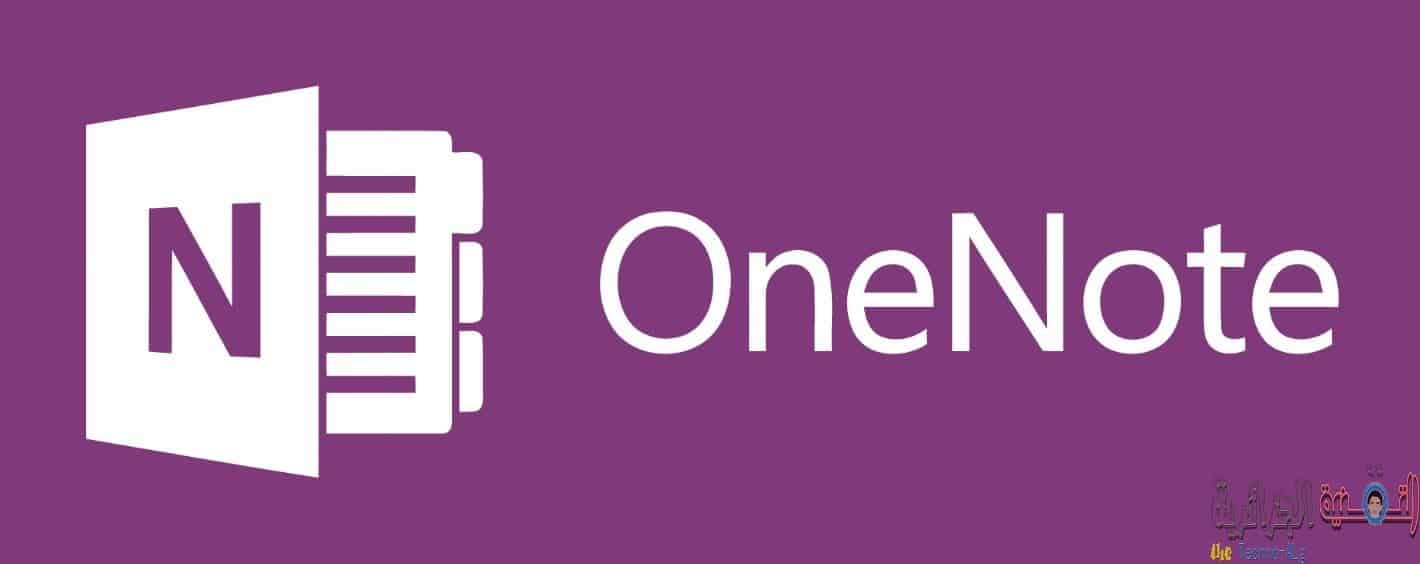
Uno de estos pasos de Microsoft fue poner el servicio OneNote a disposición de los usuarios de forma gratuita. Lo mejor que se puede decir sobre OneNote es que hay muchas funciones en el servicio y, aunque existen servicios de la competencia con funciones similares como Evernote, lo emocionante de Microsoft es que todas sus funciones están disponibles de forma gratuita.
Si recientemente cambió a OneNote, hoy le mostraremos algunas características que le encantará usar y tener en el servicio.
1- Notas rápidas
OneNote es realmente excelente para capturar notas rápidas e improvisadas, todo lo que tiene que hacer es seleccionar un cuaderno, luego una de las secciones o categorías, y luego crear una nueva página usando el botón dedicado. Pero, ¿y si quieres escribir un menú para la cena, por ejemplo? En este caso, le recomendamos que utilice notas rápidas.
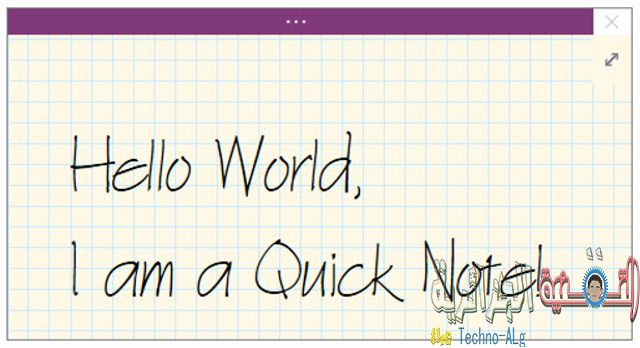
Las Notas rápidas funcionan a través de una pantalla que está algo separada de la ventana principal de OneNote, y las Notas rápidas no pertenecen a ningún cuaderno, y en su lugar, encontrará las notas que toma a través de esta función en un grupo de Notas rápidas y, por supuesto, el La opción de moverlos a cualquier lugar permanece disponible para usted.
Para iniciar una nueva Nota rápida, incluso si la aplicación OneNote está cerrada, puede usar la tecla Windows + N en su teclado, y para iniciar Notas rápidas adicionales, use el atajo de Windows + Alt + N.
2- Plantillas de página
Otra característica que debe usar en OneNote son las plantillas de página, y le daremos algunos ejemplos de plantillas de página increíbles.
Por ejemplo, si está en una reunión y escribe notas durante la sesión, encontrará que escribe estas notas en la misma forma y diseño cada vez, lo mismo si está en un salón de clases y tomando notas.
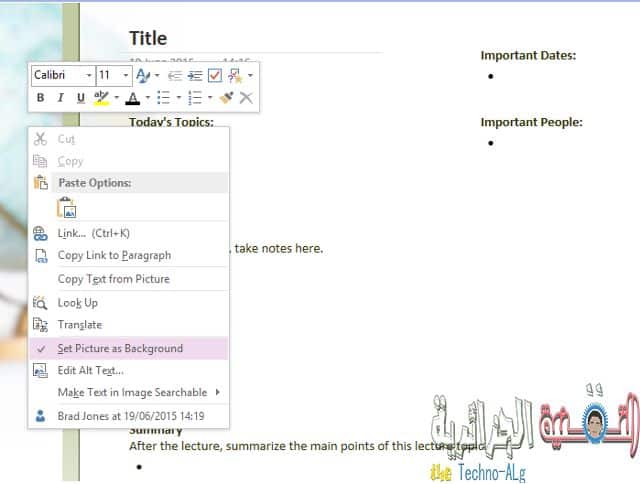
En lugar de crear un diseño de nota cada vez que la escribe, puede configurar plantillas de página para cada ocasión, ahorrando así mucho tiempo y energía al tomar notas.
3- Etiquetas personalizadas
La organización de OneNote se encuentra entre las mejores del mercado actual, gracias a las divisiones de bloc de notas/sección o categorización/página. Pero, ¿sabía que puede organizar más usando etiquetas personalizadas? A través de estas etiquetas puede organizar algunas notas por palabra clave.
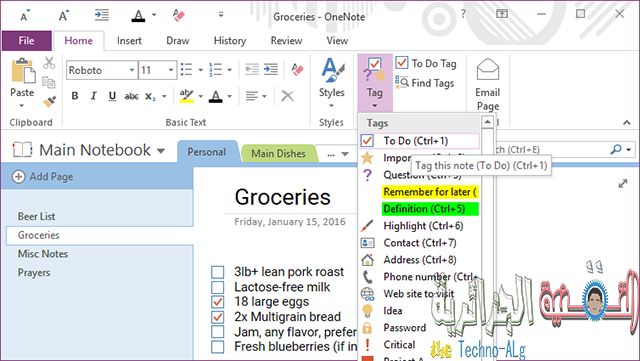
También vale la pena señalar que OneNote viene con un conjunto de etiquetas predeterminadas y también puede configurar etiquetas personalizadas como desee.
4- Enlaces internos
Otra característica organizativa de OneNote es la capacidad de crear enlaces internos, que son enlaces en los que se puede hacer clic para ir a otras áreas, como cuadernos, secciones o incluso páginas. Cuantos más datos tenga, mayor será su necesidad de esta función.
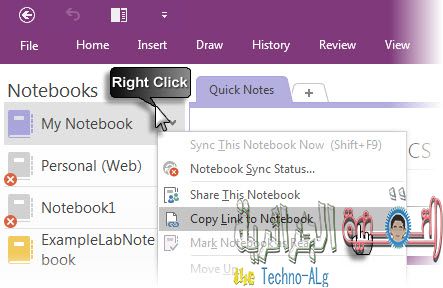
Para crear un nuevo enlace, use el botón derecho del mouse en una de las pestañas (cuaderno, secciones o página) y luego marque la opción para copiar el enlace, y luego pegue este enlace en otro lugar que desee usar como acceso directo para esta pestaña
5- Barra de herramientas de acceso rápido
En la parte superior de la ventana de OneNote, junto a la barra de direcciones, si observa la parte izquierda de la ventana, encontrará una serie de útiles botones de acceso directo. Estos botones actúan como la barra de herramientas de acceso rápido y puede personalizar el botones que aparecen en esta barra.
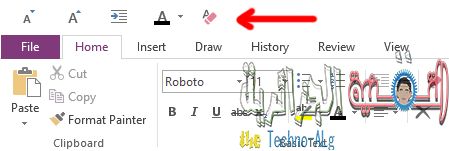
6- Graba notas en cualquier ventana
Esta función es exclusiva de OneNote, ya que no está presente en su competidor directo, Evernote. En resumen, puede abrir una ventana lateral de OneNote para grabar notas en cualquier otra ventana, ya sea una ventana del navegador web, una ventana de video u otras ventanas.
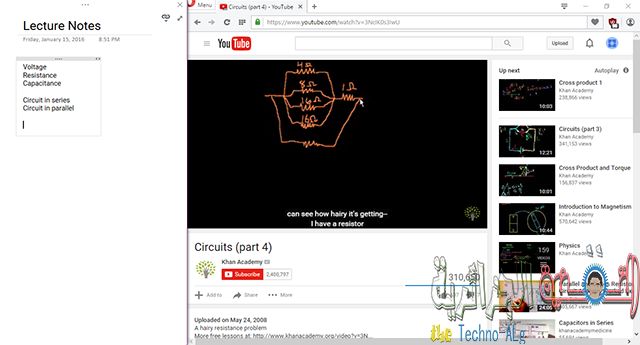
Para activar esta función, puede usar el atajo Ctrl + Alt + D y comenzar a grabar notas en la pantalla, y siempre puede guardarlas para verlas más tarde. Esta característica es muy útil en condiciones productivas.
Esto es lo que tenemos hoy. Si usa el servicio de toma de notas de Microsoft y tiene otros consejos o métodos para usar, siempre puede compartirlos en los comentarios.







